Memasang eSIM di iPhone Anda: Panduan Langkah-demi-Langkah
Untuk memasang eSIM di iPhone Anda menggunakan metode Kode QR, ikuti langkah-langkah singkat berikut:
1. Memulai Instalasi eSIM:
- Pergi ke 'Pengaturan > Seluler' (atau 'Seluler'), lalu ketuk 'Tambah Paket Seluler' atau 'Tambah Paket Data Seluler'.
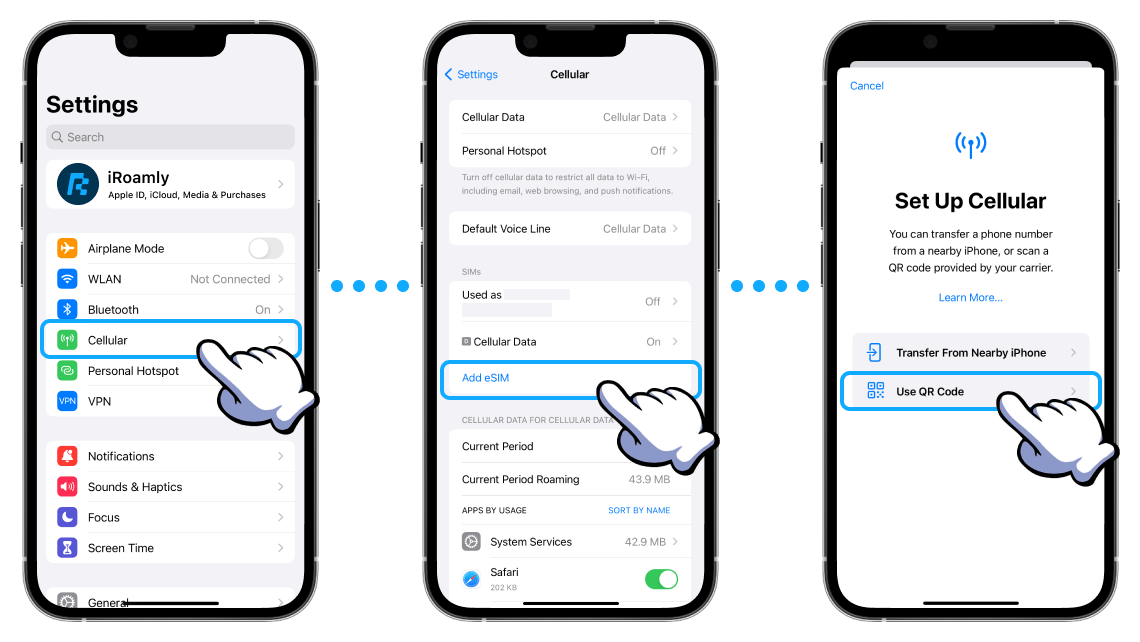
2. Pindai Kode QR:
- Gunakan kamera iPhone Anda untuk memindai Kode QR eSIM yang diberikan kepada Anda. Anda juga dapat menyimpan Kode QR eSIM ke ponsel Anda dan kemudian mengunggahnya melalui album foto.
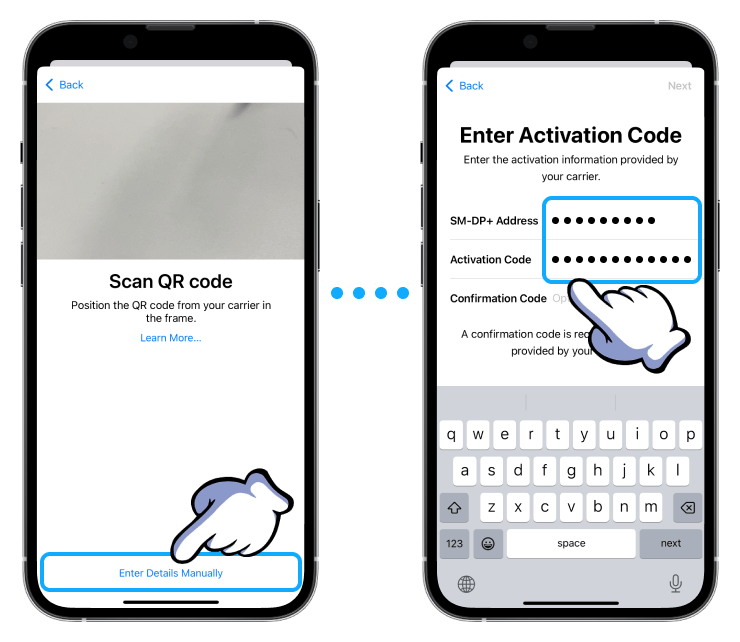
3. Beri Label eSIM Anda:
- Setelah memindai, berikan label pada eSIM Anda untuk memudahkan identifikasi. Anda bisa memilih dari label default atau membuat yang kustom.

4. Konfigurasikan Garis Bawaan:
- Pada halaman 'Garis Bawaan', pilih eSIM Anda untuk penggunaan data seluler.
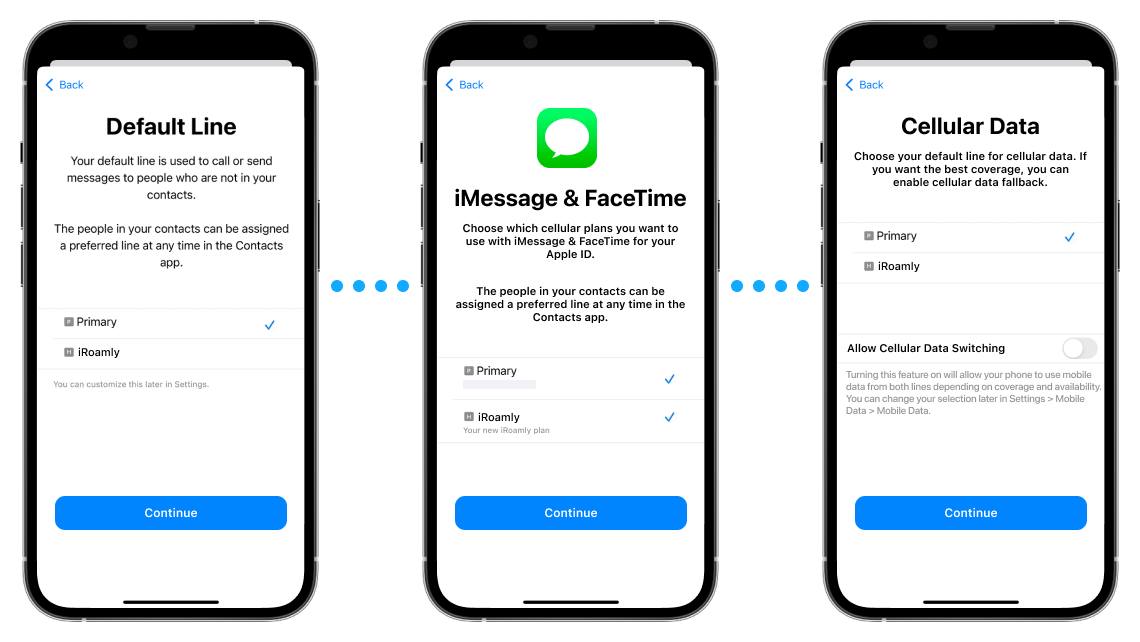
5. Selesaikan Pengaturan:
- eSIM baru Anda sekarang harus muncul di bawah pengaturan Paket Seluler atau Data Seluler.
Untuk Instalasi Manual:
Jika Kode QR tidak tersedia, pilih 'Masukkan Detail Secara Manual' di bawah pengaturan eSIM, dan masukkan Alamat SM-DP+ dan Kode Aktivasi sebagaimana diberikan oleh penyedia layanan Anda.
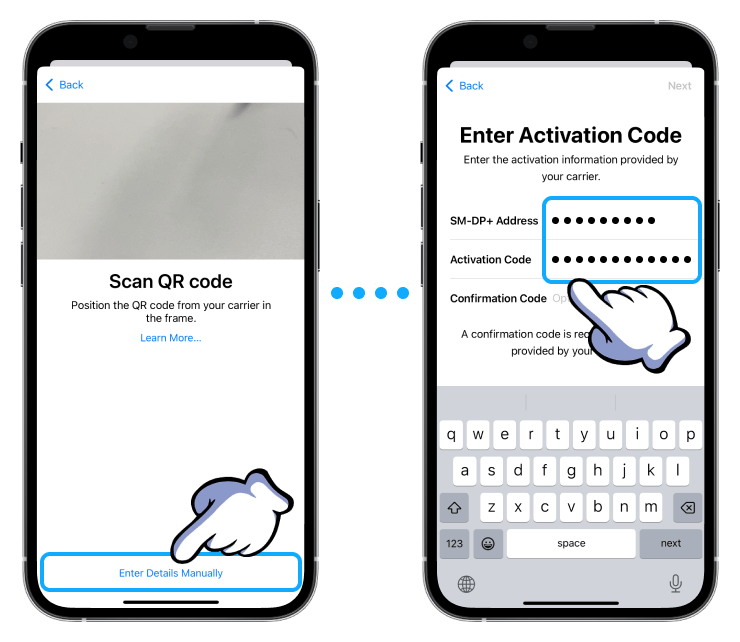
2. Mengaktifkan dan Mengakses Data:
1. Aktifkan Garis eSIM:
- Arahkan ke 'Pengaturan > Seluler' (atau 'Seluler'), ketuk paket eSIM baru Anda, dan aktifkan 'NYALAKAN GARIS INI'.
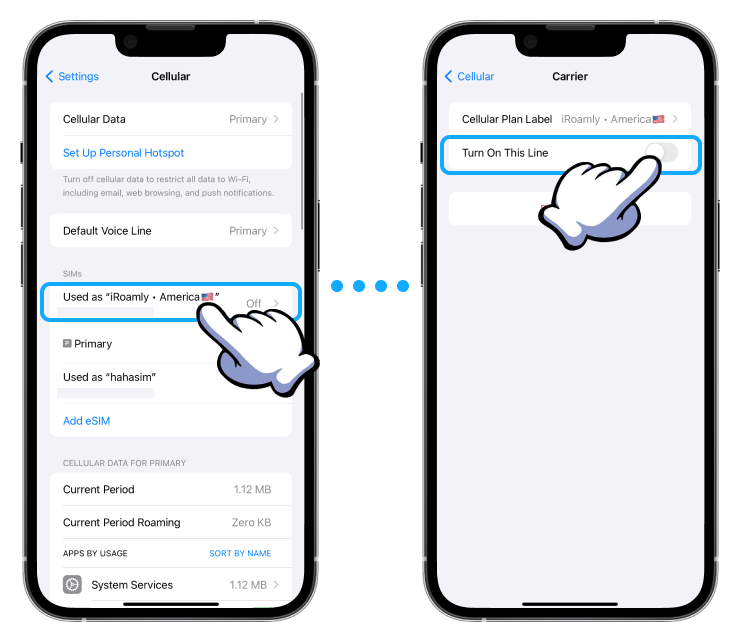
2. Aktifkan Roaming Data:
- Masih dalam pengaturan eSIM Anda, pastikan 'Roaming Data' diaktifkan jika diperlukan.
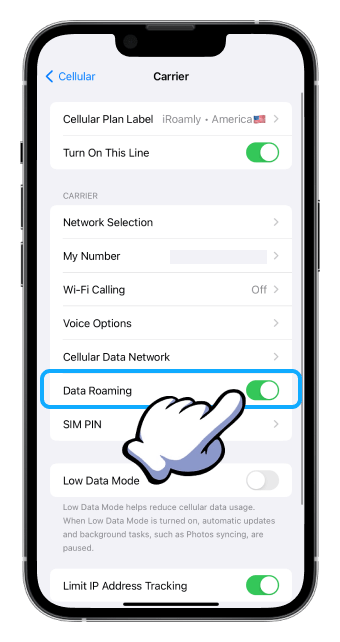
3. Atur Data Seluler:
- Kembali dan pilih eSIM Anda untuk 'Data Seluler' atau 'Data Seluler'. Nonaktifkan 'Izinkan Pergantian Data Seluler' untuk mencegah biaya data yang tidak diinginkan pada garis utama Anda.
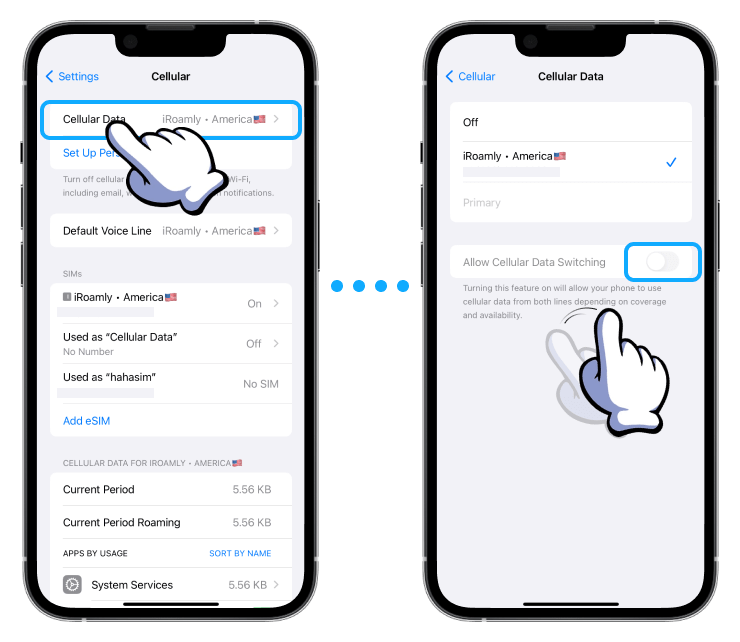
4. Pilih Jaringan:
- Dalam pengaturan eSIM Anda, pilih jaringan yang sesuai sesuai dengan panduan instalasi eSIM.
Langkah-langkah ini harus membantu Anda berhasil menginstal dan mengaktifkan eSIM Anda di iPhone Anda, siap untuk digunakan.